电脑黑屏重启仍然黑屏怎么办?
时间:2024/4/6作者:未知来源:盾怪网教程人气:
- [摘要]电脑开机黑屏是十分常见的电脑故障,当然也有另外一种比较特殊的情况,电脑开机后黑屏。遇到电脑黑屏很可能完全不知道要下手。遇到的时候大多数人都手足无措。那么电脑黑屏重启仍然黑屏怎么办,下面,小编给大家介...
电脑开机黑屏是十分常见的电脑故障,当然也有另外一种比较特殊的情况,电脑开机后黑屏。遇到电脑黑屏很可能完全不知道要下手。遇到的时候大多数人都手足无措。那么电脑黑屏重启仍然黑屏怎么办,下面,小编给大家介绍电脑黑屏重启仍然黑屏的修复经验。
电脑黑屏重启仍然黑屏怎么办
长按电脑键盘中的F8键,然后进入安全模式中,选择高级启动选项,进行最后一次正确配置,看看这个方法能不能解决黑屏问题。
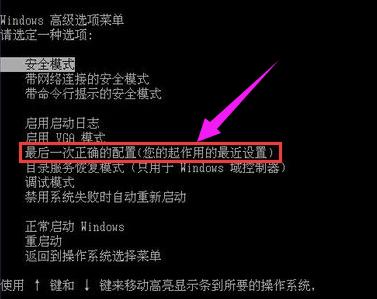
如果不行,那么你就需要打开刚才那个界面,选择安全模式选项,进入正常启动界面后,会直接跳转到桌面给你的电脑进行全盘杀毒。
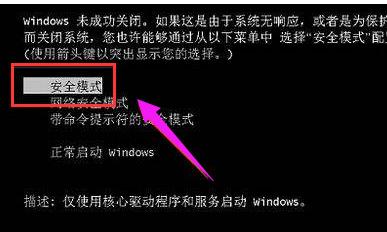
以打开电脑360安全卫士选择右手边的更多选项,找到360系统急救箱,进行系统修复。此时你要点击全选,再点击立即修复和网络修复。
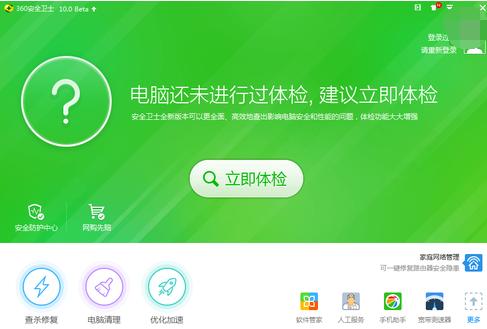
将电脑显卡和内存卡拔下来,用橡皮擦擦了之后,再用毛刷扫,彻底清理插槽灰尘和风扇,更换内存插槽等等。但是大家在拆卸显卡和内存条的时候,一定要小心翼翼的,同时也要记得拆部件的位置在哪里,以减小一些麻烦。

如果上面这些方法都行不通,并且你也尝试过一键还原或系统修复的方法了,
寻找维修师傅来帮忙了。
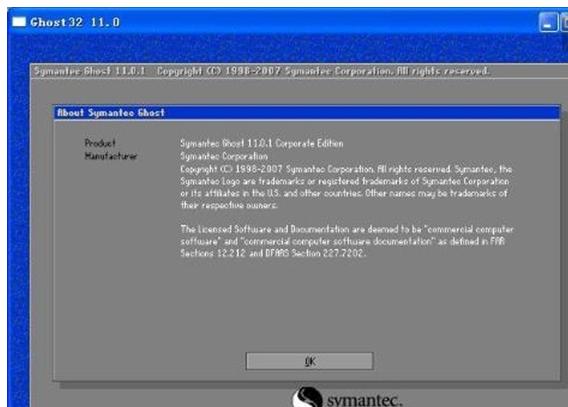
以上就是电脑黑屏重启仍然黑屏的修复方法
学习教程快速掌握从入门到精通的电脑知识
关键词:电脑黑屏重启仍然黑屏怎样办?